Recensione stampante HP Neverstop
Sono una persona abbastanza pragmatica e, quando posso, evito di sprecare carta, tempo e denaro nella stampa di documenti che possono essere inviati e consultati comodamente in formato digitale; tuttavia, il mondo non è ancora paperless e mi capita spesso di dover imprimere su carta documenti da inviare a uffici, clienti, aziende o enti della Pubblica Amministrazione. Questo fa sì che abbia bisogno di una stampante di buona qualità, rapida ma che mi consenta soprattutto di ottimizzare i costi di un’attività — quella della stampa di documenti — che alla lunga può incidere pesantemente sul budget di una persona, come il sottoscritto, che lavora a casa o in un piccolo ufficio personale.
Ecco perché quando HP mi ha proposto di provare la sua HP Neverstop Laser 1202nw ho accettato con molto interesse. Stiamo infatti parlando di una stampante che, al pari di tutte quelle che compongono la famiglia Neverstop dell’azienda americana, propone un sistema innovativo di ricarica del toner che permette di risparmiare fino al 60% rispetto alle tradizionali cartucce toner originali HP. Ciò significa che è possibile stampare a meno di un centesimo a copia, mantenendo prestazioni di tutto rispetto, senza interruzioni, senza configurazioni complicate e, cosa altrettanto importante, senza imbrattarsi quando ci si accinge a ricaricare il toner!
L’innovativo sistema di ricarica della polvere di toner studiato da HP — una sorta di “siringone”, che si inserisce in un apposito sportellino della stampante — permette di ricaricare la stampante in pochi secondi e tornare immediatamente al lavoro senza sporcare nulla. Se poi aggiungiamo il fatto che è possibile configurare la stampante, comandare e automatizzare il lavoro tramite una pratica app disponibile per dispositivi mobili e PC, capisci perché la Neverstop di HP ha stuzzicato, e non poco, la mia curiosità. Ma andiamo con ordine e lascia che ti racconti più in dettaglio la mia esperienza con questa stampante, illustrandoti le cose che mi sono piaciute di più e anche quelle che non mi hanno convinto al 100% (perché, in fondo, nessun prodotto è perfetto; inutile negarlo).
Indice
Caratteristiche del prodotto

Prima di entrare nel vivo della mia recensione di HP Neverstop Laser 1202nw, lascia che ti illustri un po’ le caratteristiche di questa stampante: niente pipponi tecnici, promesso; ma senza farti un quadro generale su cosa offre il prodotto non potrei spiegarti bene come funziona e come mi sono trovato utilizzandolo in questi giorni.
Ebbene, come lasciano intuire anche le foto a corredo di questo post, la HP Neverstop Laser 1202nw è una stampante laser multifunzione dal look curato ed equilibrato (né troppo da ufficio né troppo sbarazzino, in grado di adattarsi con stile un po’ a tutti gli ambienti) e con dimensioni relativamente compatte: 28,70 cm di altezza, 38,05 cm di larghezza e 29,34 cm di profondità.
Ha uno scanner piano integrato, un display LCD con icone, un comodo indicatore dell’inchiostro frontale e si può collegare alla rete sia in modalità cablata (tramite cavo Ethernet) che in Wi-Fi. Offre funzioni di stampa, copia e scansione, con anche la possibilità di eseguire scansioni e comandare le stampe direttamente dall’applicazione per smartphone (HP Smart, di cui ti parlerò meglio più avanti).
Le prestazioni di stampa sono pari a 20/21 ppm in formato A4/lettera (può stampare solo in bianco e nero) con una risoluzione di 600 x 600 x 2 dpi. Le scansioni, invece, vengono eseguite a colori con una velocità pari a 14 cpm e una risoluzione di 600 x 600 dpi. Purtroppo mancano ADF e fronte/retro automatico. Bene, invece, il vassoio di alimentazione, che supporta fino a 150 fogli, e il vassoio di uscita, che ne supporta fino a 100.
Ma veniamo al “pezzo forte” della famiglia HP Neverstop: il serbatoio toner a ricarica rapida che viene fornito pieno, anzi pienissimo, con una quantità d’inchiostro necessaria a stampare fino a 5.000 pagine. Successivamente, è possibile eseguire delle ricariche tramite l’innovativo sistema di ricarica del toner nero — il “siringone” al quale accennavo prima — che costa meno di 20 euro e permette di eseguire fino a 2.500 copie.
Fatti due conti e capirai che il risparmio di 60% rispetto ai classici toner e il costo inferiore al centesimo per ogni copia, a cui facevo riferimento anche prima, non sono numeri buttati lì a caso. Insomma: il risparmio c’è davvero — a patto di eseguire molte stampe (è chiaro che parliamo di un prodotto destinato a chi stampa un numero medio-alto di documenti ogni anno) -, così come c’è l’estrema comodità di poter ricaricare la stampante in 15 secondi circa senza sporcare nulla. Ma ora, come promesso, mettiamo da parte le chiacchiere e passiamo alla “prova su strada”, o meglio, a casa mia, di questa stampante!
Come funziona la stampante HP Neverstop
Se vuoi saperne di più su come funziona la HP Neverstop Laser e com’è stata la mia esperienza con questa stampante, continua a leggere: sto per parlarti della sua configurazione iniziale, del suo utilizzo nel lavoro quotidiano e dell’operazione di ricarica del toner.
Configurazione iniziale
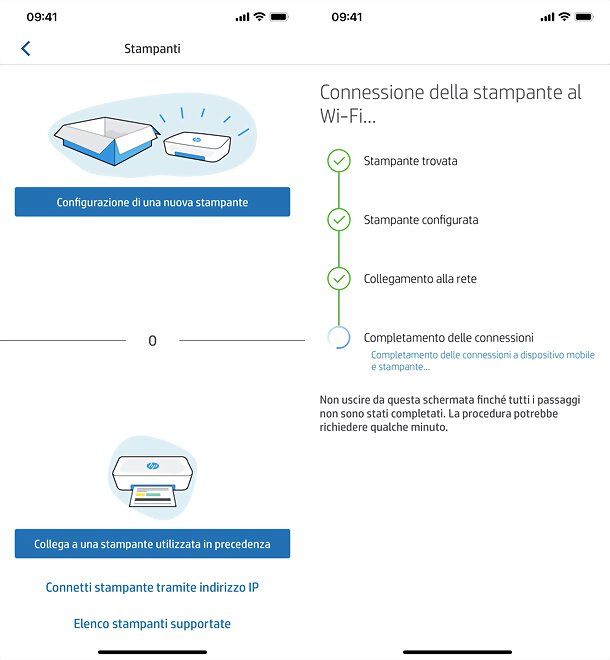
Di stampanti, in vita mia, ne ho dovute configurare tante (pure troppe per i miei gusti!) e in alcuni casi mi sono trovato coinvolto in procedure che definire macchinose e/o tediose è un complimento. Ebbene, dopo aver configurato la HP Neverstop Laser 1202nw mi sono reso conto che “un altro mondo è possibile” e che queste procedure possono essere anche semplici e veloci!
Infatti, dopo aver estratto la stampante dalla sua confezione, averla collegata alla presa della corrente e aver installato il cassetto per la carta, per configurare il tutto mi è bastato premere sul tasto del Wi-Fi posto sul pannello frontale del dispositivo, installare l’app HP Smart sul mio iPhone (ma avrei potuto fare la stessa cosa anche su un device Android, un PC Windows o un Mac, in quanto l’applicazione è disponibile su tutte le piattaforme e funziona ovunque allo stesso modo) e scegliere l’opzione per configurare una nuova stampante (dopo le schermate di benvenuto).
L’app, tramite Bluetooth e Wi-Fi Direct, ha così rilevato la mia stampante (su iPhone può essere necessario collegarsi momentaneamente alla rete Wi-Fi generata dalla HP Neverstop Laser) e mi è bastato digitare la chiave d’acceso della mia rete Wi-Fi, per far connettere la stampante a quest’ultima e renderla così operativa per tutti i miei device.
In seguito al setup della stampante, ho accettato di creare anche un account HP gratuito, per accedere a tutte le funzioni dell’app e ottenere assistenza sul prodotto: alla fine basta compilare un rapido modulo online e verificare il proprio numero di telefono. Tutto qui.
Configurazione completata! Tempo cinque minuti ed è risultato tutto pronto all’uso. Naturalmente, la configurazione risulta semplice anche se eseguita tramite cavo, collegando la stampante al PC con il cavo USB in dotazione, ma io ormai tendo a ridurre quanto più possibile l’uso di cavi, quindi ho ritenuto più comoda e immediata la procedura di collegamento wireless!
Stampa e funzionalità Smart
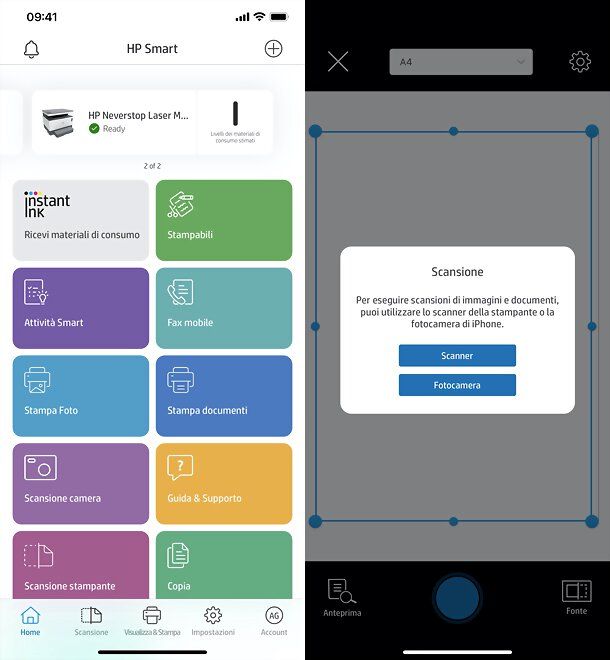
Come si fa a stampare un documento dal PC con una stampante wireless, credo tu lo sappia già bene (e in ogni caso mi sono occupato del tema in diversi miei tutorial precedenti); stesso discorso di come si fa a eseguire una scansione o una copia agendo dal pannello frontale di una stampante, quindi credo sia più interessante, in questo frangente, concentrarsi sulle funzionalità Smart offerte dalla HP Neverstop Laser e dalla sua “companion app” HP Smart.
Per comodità, visto che mi trovo a stampare molto spesso da smartphone, ti parlerò dell’applicazione HP Smart nella sua variante mobile, ma sappi che il funzionamento di quest’ultima pressoché identico anche su PC.
Dunque, l’applicazione HP Smart si presenta con un’interfaccia semplicissima strutturata a tasselli: in alto c’è un indicatore con lo stato della stampante e dell’inchiostro: se mancano i fogli, manca l’inchiostro o se la stampante ha altri problemi, te ne accorgerai sùbito. Sotto, invece, ci sono i tasselli dedicati alle varie funzioni offerte dall’app… e qui viene la parte divertente!
Ad esempio, premendo sulle icone Stampa foto o Stampa documenti (oppure selezionando la scheda Visualizza & Stampa collocata a fondo schermo) è possibile selezionare file dalla memoria del dispositivo, da servizi cloud come Dropbox, Google Drive ecc. o da social network come Facebook e comandarne la stampa a distanza.
Andando su Scansione camera e Copia, invece, è possibile eseguire la scansione di documenti direttamente con la fotocamera dello smartphone e stamparne una copia con la stampante, mentre andando su Scansione stampante è possibile comandare a distanza la scansione di un documento inserito nello scanner della stampante (con anche la possibilità di visualizzarne un’anteprima in tempo reale e regolare parametri come la risoluzione e il colore). Le stesse azioni si possono compiere anche selezionando la scheda Scansione dal menu collocato in basso.
Tra le funzioni che mi hanno stuzzicato di più, però, c’è quella denominata Attività Smart (o Smart Task), che permette di creare dei flussi di lavoro automatici concatenando varie azioni. Per esempio, è possibile fare in modo che dopo aver eseguito la scansione di un documento con l’app, questo venga inviato automaticamente via email a destinatari specifici o, per fare un altro esempio, che le ricevute delle scansioni vengano salvate automaticamente su servizi come Dropbox e Google Drive.
Per creare una nuova Attività Smart, basta premere sull’apposito bottone e configurare le azioni da concatenare, sfiorando le voci relative a Stampa, E-mail, Salvataggio e Gestione dei documenti e impostando l’azione esatta da compiere (es. per la stampa è possibile definire il numero di copie, il colore ecc.). Una volta creati, gli Smart Task possono essere richiamati dal menu Attività Smart di HP Smart o, su iPhone/iPad, tramite Siri (a patto di configurare l’apposita scorciatoia tramite il pulsante che compare a schermo dopo aver creato l’attività).
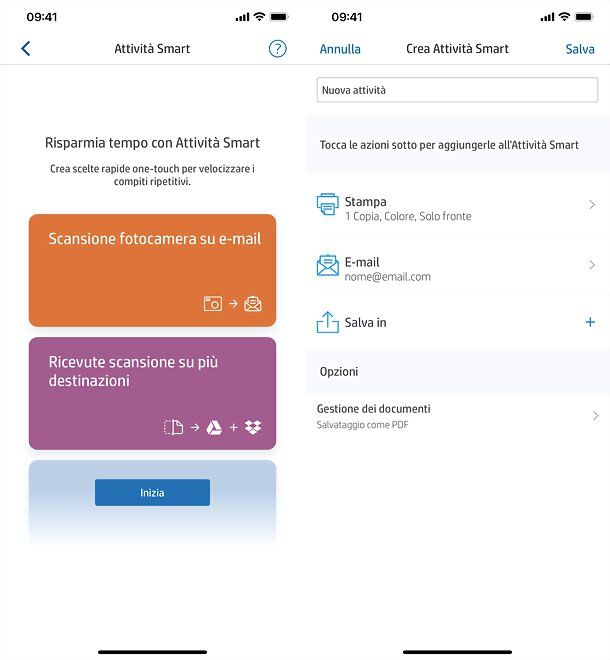
Altre funzioni sicuramente interessanti disponibili nell’app HP Smart, anche se non collegate direttamente alle funzioni offerte dalle stampanti Neverstop, sono quelle per l’invio di fax via Internet (un servizio di HP in prova gratuita fino alla prima metà del 2021), per la creazione di libri fotografici e l’accesso rapido a Instant Ink per ordinare i consumabili.
Quanto alle prestazioni di stampa, mi sono sembrate in linea con quanto dichiarato dal produttore. La qualità molto buona per i testi, non proprio eccellente per le immagini, ma stiamo parlando di una stampante destinata ai documenti e non ai contenuti grafici.
Nulla da eccepire, poi, sulle scansioni: ottima qualità, poi un plauso per la presenza di comandi dedicati alla scansione di biglietti da visita!
Ricarica del toner

Della procedura, semplicissima e velocissima (ci vogliono massimo 15 secondi), per il refill del toner te ne ho già parlato prima, ma meglio illustrarla più in dettaglio.
In parole povere, basta prendere il “siringone” con la polvere di toner, agitarlo, inserirlo nel serbatoio posto sulla parte frontale della stampante (accessibile sollevando l’apposito sportellino), bloccarlo girandolo di 180 gradi e premere lo stantuffo superiore. Fine. Zero sbattimenti!
I kit di ricarica, come detto, permettono di stampare fino a 2.500 copie l’uno per un costo di meno di 20 euro. Vengono venduti in set da due.

HP 143AD W1143AD, Multipack da 2 Cartucce Toner Originali da 2500 Pagi...
Conclusioni

Eccoci dunque giunti alle conclusioni: com’è questa HP Neverstop Laser 1202nw? Mi è piaciuta? La consiglio? Cercherò di essere abbastanza sintetico.
Innovare in un settore come quello della stampa non è facile, ma credo che HP ci sia riuscita. Il risparmio, sia di denaro che di tempo, dato dal sistema di ricarica delle Neverstop è reale. La stampante l’ho trovata comodissima da configurare, usare e mi sono piaciute tantissimo tutte le sue funzioni Smart, come le Smart Task o la possibilità di eseguire scansioni e copie dallo smartphone.
Va detto, però, che è un prodotto destinato a un pubblico ben specifico (per quanto vasto): quello di chi lavora da casa o ha un ufficio di medie-piccole dimensioni e stampa moltissime pagine all’anno. Se tu non rientri in questo profilo e dunque hai una spesa annuale per i toner irrisoria, potresti non trarre grossi vantaggi dal sistema di ricarica delle Neverstop.
Quanto alla qualità e alla velocità di stampa, sono entrambe ottime; tuttavia, avendo a che fare con una stampante destinata principalmente alla produzione di documenti di consultazione (quindi contenuti testuali), come già detto, la resa delle immagini non fa gridare al miracolo. Peccato poi per la mancanza di ADF e fronte/retro automatico: sarebbero stati dei plus importanti.
Insomma, un prodotto innovativo proposto al prezzo giusto e perfettamente a fuoco per il suo target. Se credi di rientrare in quest’ultimo, dai un’occhiata a questa HP Neverstop Laser 1202nw e non te ne pentirai.

HP LaserJet Neverstop 1202nw 5HG93A, Stampante Multifunzione A4 con Se...
La stessa stampante è disponibile anche nella variante senza Wi-Fi, denominata HP Neverstop Laser 1202n, che permette di risparmiare qualcosina sul prezzo di acquisto (si può collegare in rete tramite cavo Ethernet).

HP LaserJet Neverstop 1201n 5HG89A, Stampante Multifunzione A4 con Ser...
Infine, c’è il modello HP Neverstop Laser 1001nw che è a singola funzione (quindi non ha lo scanner integrato) ma gode del supporto Wi-Fi come la top di gamma.
Per maggiori informazioni sulla linea di prodotti HP Neverstop Laser, consulta pure il sito ufficiale di HP.
Articolo realizzato in collaborazione con HP.
In qualità di affiliati Amazon, riceviamo un guadagno dagli acquisti idonei effettuati tramite i link presenti sul nostro sito.

Autore
Salvatore Aranzulla
Salvatore Aranzulla è il blogger e divulgatore informatico più letto in Italia. Noto per aver scoperto delle vulnerabilità nei siti di Google e Microsoft. Collabora con riviste di informatica e cura la rubrica tecnologica del quotidiano Il Messaggero. È il fondatore di Aranzulla.it, uno dei trenta siti più visitati d'Italia, nel quale risponde con semplicità a migliaia di dubbi di tipo informatico. Ha pubblicato per Mondadori e Mondadori Informatica.






